Az Apple az iPhone 6S és az iPhone 6S Plus készülékekhez tavaly bevezette a nyomásérzékeny 3D Touch-ot. Ha bármelyik telefonja van, akkor fogadnék, ha a 3D Touch gesztusokat inkább balesetnél használta, mint szándékosan. Például, ha a 3D érintés bekapcsolásához eléggé megnyomja a képernyő bal szélén lévő gombot, akkor egy kicsit jobbra fordíthatja a többfeladatos eszközt. A dolog az, hogy az otthoni gombra kattintva könnyebben és gyorsabban lehet váltani az alkalmazásokat.
Van azonban néhány 3D Touch gesztus, amit érdemes tudni. Itt 10 módon lehet elindítani a 3D Touch útvonalat.
1. Hívja a legtöbb kedvenc kapcsolatot
Nyomja meg a telefonalkalmazás ikonját, és a 3D Touch egy három ablakból álló kis ablakot hoz létre, majd érintse meg a híváshoz. Ezek a névjegyek a Kedvencek listájának tetején található három név. Ha elkezdi használni ezt a 3D Touch gesztust, érdemes szerkeszteni a kedvenc kapcsolatait, hogy a legjobban hívott három személy szerepeljen a Kedvencek listájának tetején.
2. Gyors selfie
A selfie egy edzés a hiúság nélkül, hosszabb telepítési folyamat nélkül. Egy gyors selfie megnyitásához nyomja meg a Kamera alkalmazás ikonját, és érintse meg a Saját Selfie gombot.

3. Útvonal haza
Meg kell találni az utat haza? Az irányt a leggyorsabb módja a 3D Touch használata az Apple Maps vagy a Google Térkép alkalmazásikonján, majd érintse meg az Útvonalok kezdőlapja vagy az Útvonalak az otthoni irányban lehetőséget.

4. Peek és pop az e-mailekben
A 3D Touch segítségével gyorsan megtekintheti az e-maileket. A Mail alkalmazás fő nézetéből nyomja le egy e-mailt a beérkezett üzenetek listájából, hogy az e-mail üzenet felső részéhez nyissa ki, anélkül, hogy megnyitná. Nyomja meg egy kicsit nehezebb, és a pop-ból lépsz, és megnyitja az üzenetet, így elolvashatja a teljes tartalmát.
5. Nézze meg, ki van a csoport szövegén
A csoport szövegének résztvevőinek leggyorsabb módja, hogy az üzenet bal oldalán található ikonok lenyomják az Üzenetek alkalmazás főlistáján.

6. Kurzorvezérlés
Az iPhone billentyűzetén történő beíráskor nehéz lehet a kurzort egy adott helyre mozgatni, hogy helyesbítsen egy hiba. A 3D Touch segítségével fájdalmasan könnyű. Ahelyett, hogy megragadná a nagyítóval, akkor meghívhatja, ha megérinti és megtartja a beírandó szöveget, csak nyomja le a képernyőn megjelenő billentyűzetet bárhonnan, hogy kiürítse a kulcsokat, és a billentyűzetet érintőpadra fordítsa, majd a kurzort könnyen mozgathatja és pontosan a kívánt helyre.
7. Frissítse az összes alkalmazást
Ha nincsenek automatikus alkalmazásfrissítések bekapcsolva, akkor ez a legegyszerűbb módja annak, hogy frissítse az összes frissítést váró alkalmazást. Nyomja le az App Store alkalmazás ikonját, és érintse meg az Frissítés frissítése elemet.

8. Élő fotók
Az egyetlen módja annak, hogy az iPhone 6S-re vagy a 6S Plus-ra egy élő fotót helyezzen el, a 3D Touch használata. Nyomja meg a Live Photo gombot, hogy megtekinthesse a néhány másodpercnyi zavaros videót.
9. Új csipogás
A Twitter alkalmazás lassan megnyitható, mivel az elindítása előtt frissíti a hírcsatornát. Ahelyett, hogy megérintené az alkalmazás ikonját a Twitter alkalmazás megnyitásához, várja meg, hogy megnyitja, majd megérinti a szerkesztés gombot, a gyorsabb módja annak, hogy a szerkesztési ablakba lépjen a Twitter alkalmazás ikonjára, majd érintse meg az Új Tweet lehetőséget.
10. Most Shazam
Az idő a lényeg, amikor megpróbál azonosítani egy dalt, mielőtt véget ér. A leggyorsabb módja annak, hogy Shazam füleit hallgassa, a Shazam alkalmazás ikonjának lenyomása és a Shazam Now megérintése.








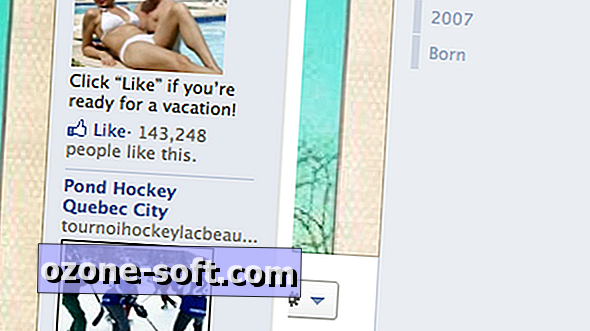




Hagyjuk Meg Véleményét